Übertragen Sie Daten von iPhone, Android, iOS, Computer an einen beliebigen Ort ohne Verluste.
- Übertragen Sie Daten von einer Micro-SD-Karte auf ein anderes Android
- Übertragen von Bildern von einem Telefon auf ein anderes
- So übertragen Sie Fotos vom alten LG-Telefon auf den Computer
- So übertragen Sie Fotos von einem alten Samsung auf einen anderen Samsung
- Übertragen Sie Kontakte von Samsung auf das iPhone
- Übertragen Sie Daten von LG an Samsung
- Übertragen Sie Daten vom alten Tablet zum neuen
- Übertragen Sie Dateien von Android auf Android
- Übertragen Sie iCloud-Fotos auf Android
- Übertragen Sie iPhone Notes auf Android
- Übertragen Sie iTunes Music auf Android
Übertragen von Videos zwischen iPhone und Android (8-Lösungen)
 Geschrieben von Lisa Ou / 23. Februar 2021, 09:00 Uhr
Geschrieben von Lisa Ou / 23. Februar 2021, 09:00 Uhr Es gibt viele Fragen zum Übertragen von Videos zwischen iPhone und Android-Geräten. Der Wechsel von iPhone zu Android oder Android zu iPhone ist der wahrscheinlichste Grund. Sie müssen Daten von einem alten Telefon auf ein neues Telefon übertragen.
Hier sind zwei Arten von häufig gestellten Fragen in Foren.
- Wechseln Sie einfach vom iPhone zu Android, und ich habe den Smart Switch auf der S9 durchgeführt, um meine Videos und Bilder zu übertragen. Die meisten meiner Videos befinden sich jedoch nicht im internen Speicher. Es gibt keine Video-Thumbnails. Ich erhalte nur ein Symbol mit dem Wiedergabeknopf…
- Ich habe festgestellt, dass ich die Videos, die angeblich in die Note 8-Galerie übertragen wurden, nicht sehen kann. Was kann ich tun, um zu beheben, dass Videos nach der Übertragung mit iOS nicht in der Galerie angezeigt werden?
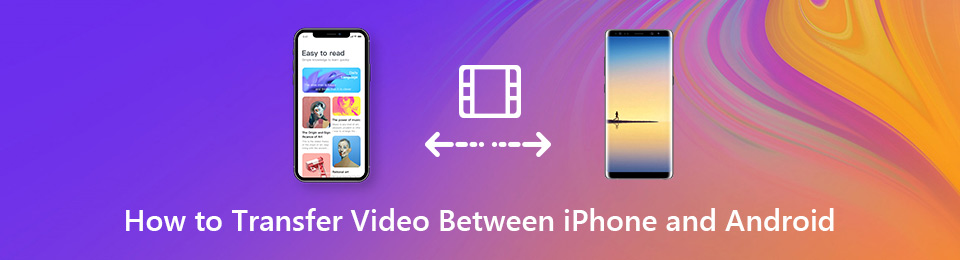
Die falsche Dateiübertragungsmethode kann dazu führen, dass alle Ihre Videos nicht mehr verfügbar sind. Während dieser Zeit müssen Sie Videodateien zwischen iPhone und Android übertragen, um einen zweiten Versuch zu unternehmen.
Das Folgende ist eine praktikable Methode für die Übertragung von iOS- und Android-Dateien. Einfach lesen und folgen.

Führerliste
Übertragen Sie Daten von iPhone, Android, iOS, Computer an einen beliebigen Ort ohne Verluste.
- Verschieben Sie Dateien zwischen iPhone, iPad, iPod touch und Android.
- Importieren Sie Dateien von iOS nach iOS oder von Android nach Android.
- Verschieben von Dateien vom iPhone / iPad / iPod / Android auf den Computer.
- Speichern Sie Dateien vom Computer auf iPhone / iPad / iPod / Android.
Teil 1: Beste Methode zum Übertragen von Videos zwischen iPhone und Android ohne Qualitätsverlust (empfohlen)
FoneLab HyperTrans ist Ihr unverzichtbares Werkzeug beim Übertragen großer Videos zwischen iPhone und Android-Handys. Sie können jede Datei direkt bearbeiten, verwalten, in der Vorschau anzeigen und übertragen. Die Lücke zwischen iOS- und Android-Geräten wurde minimiert. Sobald Sie iPhone und Android an Ihren Windows-Computer angeschlossen haben, können Sie Videos, Fotos, Musik, Nachrichten und mehr vollständig steuern.
Alle Ihre heruntergeladenen, gekauften und bevorzugten Videos können ohne Einschränkungen auf ein iPhone oder Android übertragen werden. Übrigens können Sie den eingebauten Kontaktmanager bekommen, Klingelton-Hersteller und HEIC-Konverter zum Verwalten von iPhone- und Android-Dateien vor dem Übertragen. Die saubere, sichere und intuitive Benutzeroberfläche ist für alle Benutzer freundlich.
Was macht FoneLab HyperTrans zur besten Telefonübertragung?
- Übertragen Sie selektiv Videos, Fotos, Musik, Kontakte, Nachrichten und mehr vom iPhone auf Android oder Android auf iPhone.
- Übertragen Sie alle Arten von Dateien vom Mobiltelefon auf den Computer oder vom Computer auf das Mobiltelefon.
- Verwalten Sie Filme, Fernsehsendungen, iTunes U und andere Videodateien.
- Superschnelle Dateiübertragungsgeschwindigkeit.
- Sichern und Wiederherstellen von Videos vom iPhone oder Android auf Ihrem Computer mit einem Klick.
- Unterstützt alle gängigen Mobiltelefone über iOS 12 und Android 8.0 und früher, z. B. Apple, Samsung, Sony, Google, HTC, Nokia usw.
- Voll kompatibel mit Windows 10 / 8.1 / 8 / 7 / XP und Mac OS X 10.7 und höher.
Übertragen Sie Daten von iPhone, Android, iOS, Computer an einen beliebigen Ort ohne Verluste.
- Verschieben Sie Dateien zwischen iPhone, iPad, iPod touch und Android.
- Importieren Sie Dateien von iOS nach iOS oder von Android nach Android.
- Verschieben von Dateien vom iPhone / iPad / iPod / Android auf den Computer.
- Speichern Sie Dateien vom Computer auf iPhone / iPad / iPod / Android.
Übertragen von Videos vom iPhone auf Android mit einem Klick
Schritt 1Kostenloser Download, Installation und Start iPhone zu Android Übertragungssoftware. Schließen Sie dann das iPhone und Android mit USB-Kabeln an den Computer an. Zapfhahn Vertrauen auf deinem Handy.
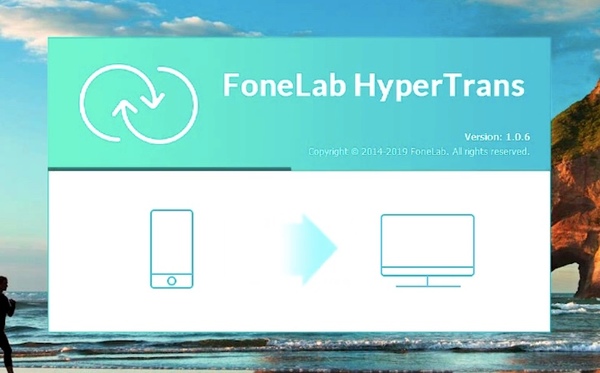
Schritt 2Wählen Sie Ihr iPhone aus der Dropdown-Liste oben. Wählen Videos im linken Bereich. Alle Ihre iPhone-Videos werden auf der Hauptoberfläche aufgelistet.

Schritt 3Markieren Sie vor den Videos, die Sie übertragen möchten. Wählen Sie Ihr Android-Handy aus der Exportieren Liste. Später können Sie Videos ohne Qualitätsverlust vom iPhone auf Android übertragen.
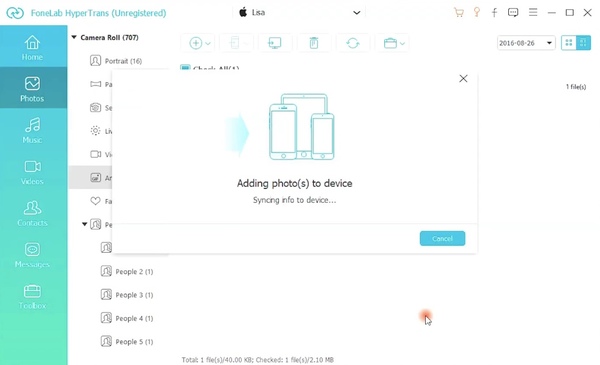
So übertragen Sie Videos nahtlos von Android auf das iPhone
Schritt 1Einführung Android zu iPhone Übertragungssoftware nach der installation. Schließen Sie das iPhone und Android an den Computer an.
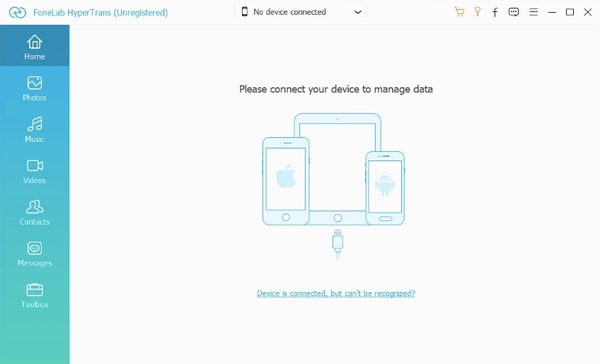
Schritt 2Wählen Sie den Namen Ihres verbundenen Android-Geräts aus dem Dropdown-Menü oben. Wählen Videos um alle heruntergeladenen Android-Videos zu erhalten. Darüber hinaus können Sie im linken Bereich auch andere Dateitypen auswählen.

Schritt 3Wählen Sie das Video aus, das Sie auf das iPhone verschieben möchten. Sie können aus Filmen, Heimvideos, Fernsehsendungen, Musikvideos, Podcasts und iTunes U wählen. Legen Sie Ihr iPhone als Ausgabeordner im Exportieren Liste. Sie können Videos von Android auf iPhone in hoher Qualität übertragen.
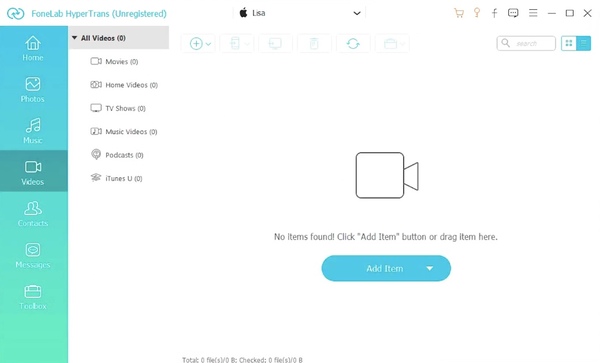
Tipps: Sie können es auch verwenden, um Nachrichten vom iPhone auf das iPad synchronisieren, Fotos von Android auf iPad übertragen und mehr.
Teil 2: 7-Alternative zum Übertragen von Videos zwischen iPhone und Android in kleinen Dateigrößen
Wenn Sie nur ein oder zwei Videos freigeben möchten, können Sie Dateien auch mit den folgenden Methoden zwischen Android- und iOS-Plattformen übertragen. Die Geschwindigkeit der Dateiübertragung wird jedoch durch die Größe der Videodatei und die Wi-Fi-Verbindung begrenzt.
Way 1: Senden Sie Videos per E-Mail
Sie können sich selbst eine E-Mail senden, um Videos zwischen iPhone und Android zu übertragen. Laden Sie einfach Ihre Videodatei als Anhang hoch. Darüber hinaus können Sie Fotos vom iPhone auf Android übertragen oder Android auf iPhone auch per E-Mail.
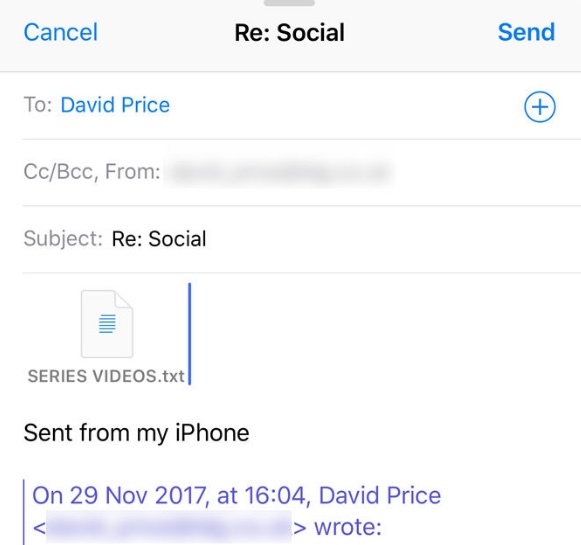
Way 2: Verwenden Sie eine Video-Sharing-App
Es gibt viele plattformübergreifende Anwendungen, mit denen Benutzer Dateien zwischen iOS- und Android-Geräten austauschen können. Sie können beispielsweise Videos vom iPhone über Shareit, Feem, Instashare, FileTransfer und mehr an Android senden. Sie müssen das iPhone und Android mit demselben Wi-Fi-Netzwerk verbinden oder ein lokales Wi-Fi-Netzwerk erstellen, um sie zusammenzustellen.
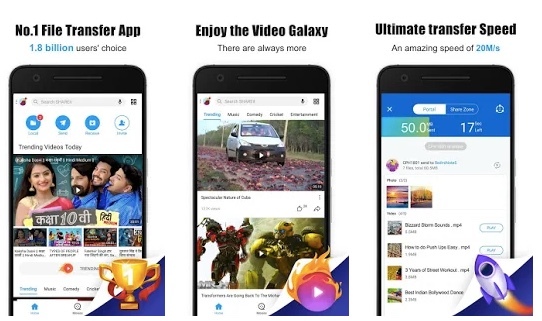
Way 3: Übertragen Sie Videos und Fotos mit Google Drive
Sie können mit iCloud zuvor Fotos vom iPhone auf Android übertragen. ICloud ist jedoch nicht in der Lage, Videos zwischen Mobiltelefonen zu übertragen. So können Sie mit Google Drive Videos zwischen iPhone und Android senden. Sie können zuerst die automatische Sicherungsfunktion aktivieren. Später können Sie mit demselben Google-Konto Videos auf Ihr iPhone oder Android herunterladen.
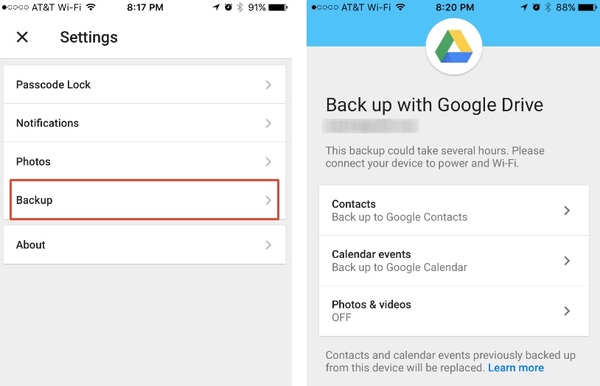
Way 4: Teilen Sie Videos mit einem Online-Dateiübertragungsdienst
Viele Onlinedienste geben bekannt, dass alle Ihre hochgeladenen Dateien sicher sind. Wenn Sie nichts dagegen haben, können Sie das Video zu WeSendit, TransferNow, WeTransfer und mehr hochladen. Als Ergebnis erhalten Sie einen Download-Link. Sie können das Video in einem bestimmten Zeitraum auf Ihrem iPhone oder Android-Gerät freigeben oder herunterladen.
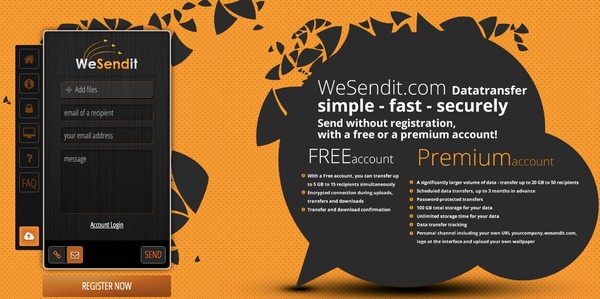
Way 5: Verwenden Sie ein Wireless Storage Tool
Sie können einen SanDisk Connect-USB-Stick zum Übertragen von Videos zwischen iPhone und Android-Telefon verwenden. Es gibt einen eingebauten Wi-Fi-Empfänger. So können Sie Dateien drahtlos vom iPhone auf Android oder Android auf iPhone übertragen. Es wird auch unterstützt, Videos mit mehreren Geräten ohne Computer gleichzeitig zu teilen.
Wenn Sie ein NAS-System besitzen, können Sie auch Videos, Fotos und andere Dateien schnell übertragen.

Weg 6: Drag and Drop von Videos über USB-Verbindung
Wenn Sie iTunes bereits auf Ihrem Windows- oder Mac-Computer installiert haben, können Sie Videos per Drag & Drop zwischen iPhone und Android-Tablet übertragen. Nachdem Sie das iPhone und Android an denselben Computer angeschlossen haben, können Sie Videodateien und -ordner zwischen iOS- und Android-Geräten übertragen.
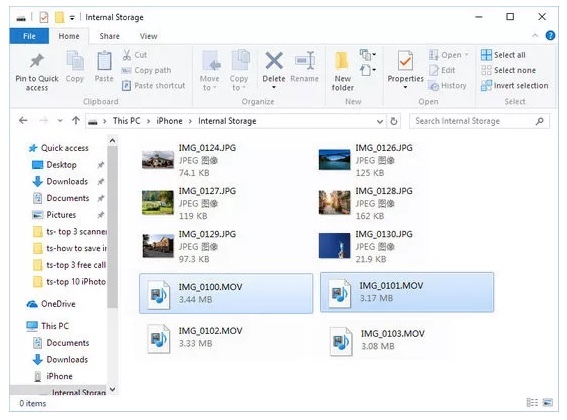
Way 7: Übertragen Sie Videos über Bluetooth
Bevor Sie auf die Bluetooth-Dateiübertragungsfunktion zugreifen können, müssen Sie zunächst dieselbe Bluetooth-Dateiübertragungs-App auf Ihrem iPhone und Android installieren. Zum Beispiel können Sie die ausführen Beule App zum Teilen von Fotos vom iPhone auf Android über Bluetooth sowie von Videos, Musik und anderen Dateitypen.
Beachten Sie, dass Ihre beiden Mobiltelefone nicht weiter als einen oder zwei Fuß voneinander entfernt sein dürfen.
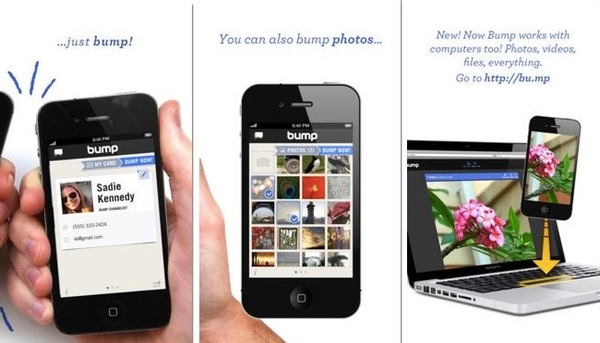
Zusammenfassung
Wie Sie sehen können, gibt es so viele Methoden, um Videos online und offline zwischen iPhone und Android zu übertragen. Angesichts der Geschwindigkeit und Sicherheit der Dateiübertragung FoneLab HyperTrans sollte Ihre erste Wahl sein. Sie können große Filme und private Videodateien mit höchster Übertragungsgeschwindigkeit zwischen jedem iPhone und Android verschieben. Es werden keine Daten überschrieben oder andere Risiken.
Nun, es ist ein leistungsfähiges Datenübertragungsprogramm, das sich jeder iPhone- und Android-Benutzer nicht entgehen lassen sollte.
Übertragen Sie Daten von iPhone, Android, iOS, Computer an einen beliebigen Ort ohne Verluste.
- Verschieben Sie Dateien zwischen iPhone, iPad, iPod touch und Android.
- Importieren Sie Dateien von iOS nach iOS oder von Android nach Android.
- Verschieben von Dateien vom iPhone / iPad / iPod / Android auf den Computer.
- Speichern Sie Dateien vom Computer auf iPhone / iPad / iPod / Android.
